و¦‚è؟°ï¼ڑVisual Paradigmوک¯هŒ…هگ«è®¾è®،ه…±ن؛«م€پç؛؟و،†ه›¾ه’Œو•°وچ®ه؛“设è®،و–°ç‰¹و€§çڑ„ن¼پن¸ڑé،¹ç›®è®¾è®،ه·¥ه…·م€‚وœ¬و–‡ه¯¹Visual Paradigmçڑ„ه›¾è،¨ç¼–辑ه™¨هٹں能è؟›è،Œن؛†ن»‹ç»چم€‚
آ
ه›¾è،¨ç¼–辑ه™¨è¢«ç”¨ن؛ژوں¥çœ‹ه’Œç¼–辑ه›¾è،¨م€‚هœ¨وœ¬و–‡ï¼Œن½ ه°†ه¦ن¹ ه¦‚ن½•و“چن½œن½؟用ه›¾è،¨ç¼–辑ه™¨م€‚
ه›¾è،¨ç¼–辑ه™¨و¦‚览
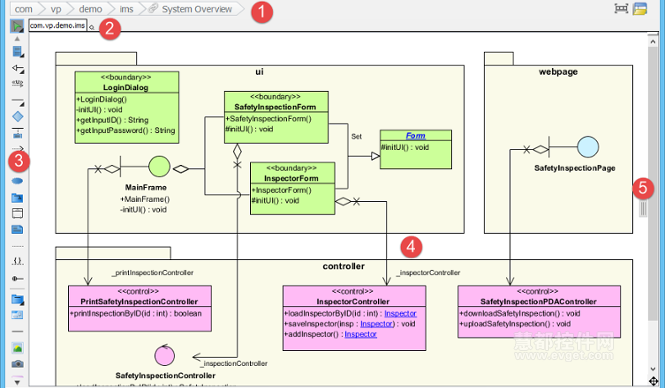
| آ 1 | ه¯¼èˆھو ڈ | ه¯¼èˆھو ڈç”±ن¸¤éƒ¨هˆ†ç»„وˆگم€‚ه·¦è¾¹çڑ„é¢هŒ…ه±‘ه¯¼èˆھو ڈوک¾ç¤؛ه›¾è،¨هگچ称ن¸ژه›¾è،¨ن½چç½®م€‚هڈ³è¾¹هŒ…هگ«ن¸¤ن¸ھوŒ‰é’®ï¼Œن¸€ن¸ھ用ن؛ژهˆ‡وچ¢هˆ°هڈ¦ه¤–ن¸€ن¸ھه›¾è،¨ï¼Œهڈ¦ن¸€ن¸ھ用ن؛ژو‰“ه¼€é،¹ç›®وµڈ览ه™¨م€‚ |
| آ 2 | و–‡ن»¶هŒ…و ‡ه¤´ | ه›¾è،¨و‰€هœ¨و–‡ن»¶هŒ…çڑ„هگچ称م€‚و–‡ن»¶هŒ…çڑ„é،µé¢هڈھهœ¨وںگن؛›ه›¾è،¨ن¸هڈ¯ç”¨ï¼Œè€Œéه…¨éƒ¨م€‚ن½ هڈ¯ن»¥هڈŒه‡»ه®ƒو¥è؟›è،Œç¼–辑م€‚ é€ڑè؟‡è¾“ه…¥هڈ¦ه¤–ن¸€ن¸ھو–‡ن»¶هŒ…çڑ„هگچ称,ه›¾è،¨ن¼ڑ移هٹ¨هˆ°ç›¸ه؛”çڑ„و–‡ن»¶هŒ…ه†…م€‚ن½ هڈ¯ن»¥ç‚¹ه‡»è؟™é‡Œن؛†è§£و›´ه¤ڑه…³ن؛ژو–‡ن»¶هŒ…و ‡ه¤´çڑ„çں¥è¯†م€‚ |
| آ 3 | ه›¾è،¨ه·¥ه…·و ڈ |
ه›¾è،¨ه·¥ه…·و ڈن¸؛ن½ وڈگن¾›ç”»ن¸€ن¸ھه›¾è،¨و‰€éœ€è¦پ用هˆ°çڑ„ه·¥ه…·م€‚ن½ هڈ¯ن»¥هœ¨ه·¥ه…·و ڈن¸و‰¾هˆ°ن»¥ن¸‹ن¸¤ç§چç±»ه‹çڑ„ه·¥ه…·ï¼ڑ a) ه›¾è،¨ه®ç”¨ه·¥ه…·ه¦‚ه¹³ç§»ه·¥ه…·م€پو¸…除ه·¥ه…·وˆ–者ç£پé“په·¥ه…·م€‚ b) 特ه®ڑه›¾è،¨çڑ„ه·¥ه…·ه¦‚用ن¾‹ه›¾ن¸çڑ„actor,ن¸ڑهٹ،وµپ程ه›¾ن¸çڑ„BPMN poolم€‚ه¯¹ن؛ژه¦‚ن½•ن½؟用ه·¥ه…·و ڈهˆ›ه»؛ه›¾è،¨ï¼Œن½ هڈ¯ن»¥ç‚¹ه‡»è؟™é‡Œم€‚ |
| آ 4 | ه›¾è،¨ | 被编辑çڑ„ه›¾è،¨م€‚ |
| آ 5 | و“چن½œو ڈ | 点ه‡»و“چن½œو ڈهˆ‡وچ¢هڈ¯ن»¥è®©ن½ è®؟é—®ن½ و‰€é€‰و‹©ه›¾è،¨çڑ„ه·¥ه…·م€‚ن¾‹ه¦‚,ه¦‚وœن½ 选و‹©ن؛†ن¸ڑهٹ،وµپ程ه›¾ï¼Œن½ هڈ¯ن»¥è®؟é—®ه¦‚ه·¥ن½œوµپ程م€پهٹ¨ç”»è؟™و ·çڑ„ه·¥ه…·م€‚ه¦‚وœن½ 选و‹©ن؛†ç”¨ن¾‹ه›¾ï¼Œن½ هڈ¯ن»¥è®؟问用ن¾‹ç»†èٹ‚è؟™و ·çڑ„ه·¥ه…·م€‚ |
é¢هŒ…ه±‘ه¯¼èˆھو ڈ
é¢هŒ…ه±‘ه¯¼èˆھو ڈوک¾ç¤؛ن؛†ه·²و‰“ه¼€é،¹ç›®çڑ„ن½چç½®ه’Œهگچ称م€‚ن½چç½®وک¯وŒ‡ه›¾è،¨و‰€هœ¨çڑ„و ·ه¼ڈه±‚و¬،结و„م€‚ن¾‹ه¦‚,ه¦‚وœه›¾è،¨"Bar" 被و”¾ç½®ن؛ژç›®ه½•"Foo"ن¸‹ï¼Œن½ ه°±ن¼ڑ看هˆ°é¢هŒ…ه±‘结و„Foo > Bar,è؟™é‡ŒFooوک¯ç›®ه½•çڑ„هگچ称,而Barوک¯ه·²و‰“ه¼€çڑ„ه›¾è،¨çڑ„هگچ称م€‚هگŒو ·ï¼Œه¦‚وœه›¾è،¨è¢«و”¾ç½®هœ¨وںگن¸ھç›®ه½•ن¸‹ï¼Œè€Œè؟™ن¸ھç›®ه½•هڈˆن½چن؛ژهڈ¦ه¤–ن¸€ن¸ھç›®ه½•ن¸‹ï¼Œé¢هŒ…ه±‘ه¯¼èˆھو ڈçڑ„结و„ه°±ن¼ڑوک¯{祖系目ه½•هگچ}>{父系目ه½•هگچ}>{ه›¾è،¨هگچ称}م€‚
é¢هŒ…ه±‘ه¯¼èˆھو ڈçڑ„هˆ†و®µوک¯هڈ¯ç‚¹ه‡»çڑ„م€‚ن½ هڈ¯ن»¥ç›´وژ¥ç‚¹ه‡»هˆ†و®µن¸ٹçڑ„هگچ称و¥و‰“ه¼€ç›¸ه؛”çڑ„ه›¾ه½¢م€پو ·ه¼ڈوˆ–者و¨،ه‹ه…ƒç´ م€‚

链وژ¥çڑ„ن½؟用
ه¦‚وœن½ وƒ³è¦پوٹٹه›¢éکںوˆگه‘کçڑ„و³¨و„ڈهٹ›è½¬ç§»هˆ°ن¸€ن¸ھ需è¦پ讨è®؛çڑ„特ه®ڑه›¾è،¨ï¼Œé™¤ن؛†ه°†ه›¾è،¨ه®Œه…¨هژںهژںوœ¬وœ¬هڈ‘ç»™ن»–ن»¬çœ‹çڑ„و–¹و³•ه¤–,ن½ è؟کهڈ¯ن»¥é€‰و‹©و›´ç®€هچ•çڑ„و–¹و³•â€”—ه°†ه›¾è،¨çڑ„链وژ¥هˆ†ن؛«ç»™ن»–ن»¬م€‚
链وژ¥çڑ„ن½چç½®وک¯è¯¥ه…ƒç´ هœ¨é،¹ç›®ن¸و‰€هœ¨çڑ„独特هœ°ه€م€‚è؟™وک¯Visual Paradigmن¸ن¸€ن¸ھه¸¸è§„çڑ„ه…ƒç´ è®؟é—®وœ؛هˆ¶م€‚ن½ هڈ¯ن»¥هگŒه›¢éکںه…¶ه®ƒوˆگه‘کهˆ†ن؛«é“¾وژ¥ï¼Œè®©ن»–ن»¬ه؟«é€ںه‡†ç،®çڑ„هˆ°è¾¾وںگن¸ھه›¾è،¨م€په›¾ه½¢وˆ–者و¨،ه‹ه…ƒç´ çڑ„و‰€هœ¨ن½چç½®م€‚
a. èژ·هڈ–ه·²و‰“ه¼€ه›¾è،¨çڑ„链وژ¥
ن½ هڈ¯ن»¥ن»ژé¢هŒ…ه±‘ه¯¼èˆھو ڈ那里èژ·ه¾—ه·²و‰“ه¼€ه›¾è،¨çڑ„链وژ¥م€‚هœ¨é¢هŒ…ه±‘ه¯¼èˆھو ڈçڑ„ه›¾è،¨هگچ称و—پè¾¹وœ‰ن¸€ن¸ھ链وژ¥ه›¾و ‡م€‚ç”¨é¼ و ‡ç‚¹ه‡»ه®ƒم€‚

è؟™ه°†و‰“ه¼€é“¾وژ¥و،†ï¼Œه¹¶هŒ…هگ«ن؛†è؟™ن¸ھه›¾è،¨çڑ„链وژ¥ï¼Œن½ هڈ¯ن»¥ن½؟用Ctrl+Cو¥ه¤چهˆ¶è؟™ن¸ھ链وژ¥م€‚

b.آ è®؟问链وژ¥
ه¦‚وœن½ èژ·ه¾—ن؛†وںگن¸ھ链وژ¥ï¼Œو— è®؛è؟™ن¸ھ链وژ¥وک¯ه›¾è،¨é“¾وژ¥م€پو¨،ه‹ه…ƒç´ 链وژ¥è؟کوک¯ه›¾ه½¢é“¾وژ¥ï¼Œن½ 都هڈ¯ن»¥هœ¨é¢هŒ…ه±‘ه¯¼èˆھو ڈن¸ٹو‰“ه¼€ه®ƒم€‚هœ¨é¢هŒ…ه±‘ه¯¼èˆھو ڈçڑ„ه›¾è،¨هگچ称و—پè¾¹وœ‰ن¸€ن¸ھ链وژ¥ه›¾و ‡م€‚ç”¨é¼ و ‡ç‚¹ه‡»ه®ƒم€‚

è؟™ه°†و‰“ه¼€é“¾وژ¥و،†ï¼Œه°†é“¾وژ¥ç²کè´´هœ¨è؟™ن¸ھ链وژ¥و،†ه¹¶ç‚¹ه‡»هڈ³و‰‹è¾¹çڑ„وŒ‰é’®و¥و‰“ه¼€ه®ƒم€‚

ه›¾è،¨çڑ„هˆ‡وچ¢
ه›¾è،¨هˆ‡وچ¢èƒ½ه¤ں让ن½ ه؟«é€ںè®؟é—®هœ¨ه·¥ن½œن¼ڑè¯ن¸ه·²و‰“ه¼€çڑ„ه›¾è،¨م€‚è¦پهˆ‡وچ¢هˆ°هڈ¦ه¤–ن¸€ن¸ھه›¾è،¨ï¼Œهڈ¯ن»¥ç‚¹ه‡»ه¯¼èˆھو ڈهڈ³è¾¹çڑ„Switch DiagramوŒ‰é’®م€‚然هگژ,هڈŒه‡»وƒ³è¦پو‰“ه¼€ه›¾è،¨çڑ„缩略ه›¾و¥و‰“ه¼€ه®ƒم€‚

ن½ ن¹ںهڈ¯ن»¥هœ¨ه½“ه‰چه›¾è،¨ن¸ن½؟用Ctrl+Tabو¥هˆ‡وچ¢è؟™ن¸ھé¢و؟م€‚
é،¹ç›®وµڈ览ه™¨çڑ„و‰“ه¼€
é،¹ç›®وµڈ览ه™¨ç»“هگˆن؛†é،¹ç›®çڑ„ه‡ ç§چن¸چهگŒè§†ه›¾ï¼Œه¦‚ه›¾è،¨è§†ه›¾م€پو¨،ه‹و„é€ è§†ه›¾م€پوˆ‘çڑ„وœ€è؟‘وµڈ览ن»¥هڈٹه›¢éکںوœ€è؟‘وµڈ览م€‚è؟™ن؛›è§†ه›¾وڈگن¾›ن؛†ه®çژ°é،¹ç›®و¨،ه‹ه±‚و¬،结و„ن»¥هڈٹوں¥و‰¾و‰€éœ€ه›¾è،¨çڑ„ن¸چهگŒو–¹و³•م€‚é،¹ç›®وµڈ览ه™¨و”¯وŒپهں؛ن؛ژ视ه›¾çڑ„وں¥و‰¾ه’Œé،¹ç›®ç؛§çڑ„وگœç´¢ï¼Œè؟™ن½؟ه¾—ه¯¹é،¹ç›®و•°وچ®çڑ„وگœç´¢ن¼ڑهڈکه¾—éه¸¸ه®¹وک“م€‚
ن½ هڈ¯ن»¥é€ڑè؟‡ç‚¹ه‡»ه¯¼èˆھو ڈهڈ³è¾¹çڑ„Open Project Browserو¥و‰“ه¼€é،¹ç›®وµڈ览ه™¨ï¼Œه¦‚وœن½ وƒ³çں¥éپ“و›´ه¤ڑه…³ن؛ژé،¹ç›®وµڈ览ه™¨çڑ„ن؟،وپ¯ï¼Œè¯·ç‚¹ه‡»è؟™é‡Œم€‚

ه›¾è،¨و¦‚览
ه›¾è،¨و¦‚览(Diagram Overview)وک¯هڈ¯ن»¥ç›´وژ¥ه؟«é€ںوں¥çœ‹ه’Œو”¾ه¤§ç¼©ه°ڈه·²و‰“ه¼€ه›¾è،¨çڑ„é¢و؟م€‚هڈھوœ‰ه½“ه›¾è،¨çڑ„ه°؛ه¯¸è¶…è؟‡ن؛†وں¥çœ‹هŒ؛هںںن½ و‰چن¼ڑ看هˆ°ه®ƒï¼Œه½“è؟™ç§چوƒ…ه†µهڈ‘ç”ںçڑ„و—¶ه€™ï¼Œن½ ن¼ڑ看هˆ°ه›¾è،¨çڑ„هڈ³ن¸‹و–¹ن¼ڑه‡؛çژ°ن¸€ن¸ھوŒ‰é’®ï¼Œن½ هڈ¯ن»¥ç‚¹ه‡»ه¹¶و‰“ه¼€ه›¾è،¨و¦‚览م€‚
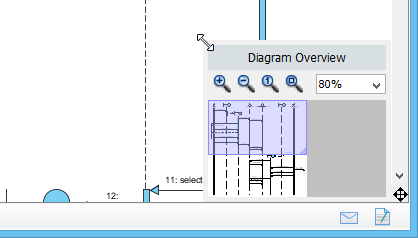
a. ه؟«é€ںوں¥çœ‹ه›¾è،¨çڑ„特ه®ڑ部هˆ†
هœ¨ه¾ˆه¤ڑن؛؛看و¥ï¼Œوں¥çœ‹ه°؛ه¯¸ه·¨ه¤§çڑ„ه¤§ه‹ه›¾è،¨ç،®ه®وک¯ن¸€ن»¶çƒ¦ن؛؛çڑ„ه·¥ن½œï¼Œه°¤ه…¶وک¯ه½“ه¤§ه‹ه›¾è،¨ن¸وںگن¸€ن¸ھ特ه®ڑ部هˆ†éœ€è¦پ被特هˆ«ه…³و³¨çڑ„و—¶ه€™م€‚ن؛‹ه®ن¸ٹ,ه›¾è،¨ن¸çڑ„特ه®ڑ部هˆ†هڈ¯ن»¥é€ڑè؟‡ç§»هٹ¨ه›¾è،¨و¦‚览ن¸çڑ„紫色çں©ه½¢ï¼ˆه®ƒن»£è،¨çڑ„وک¯ه›¾è،¨و¦‚览ن¸ه›¾è،¨çڑ„هڈ¯è§پهŒ؛هںں)و¥è؟›è،Œه¯¼èˆھم€‚
b. ه¯¹ه›¾è،¨çڑ„特ه®ڑ部هˆ†è؟›è،Œو”¾ه¤§ç¼©ه°ڈ
ه°†ç´«è‰²çں©ه½¢وœç€ه¯¹è§’ç؛؟و–¹هگ‘و‹–و‹½هڈ¯ن»¥ه¯¹ç‰¹ه®ڑ部هˆ†è؟›è،Œو”¾ه¤§ç¼©ه°ڈم€‚ن½ و‰€و‹–و‹½çڑ„é‚£ن¸ھ紫色çں©ه½¢è¶ٹه°ڈ,è؟™ن¸ھ特ه®ڑ部هˆ†çڑ„و”¾ه¤§ه€چو•°ه°±è¶ٹه¤§م€‚
آ
ن¸‹ن¸€ç¯‡ه°†è®²è§£وڈڈè؟°é¢و؟م€‚






相ه…³وژ¨èچگ
2. وژŒوڈ،هں؛ç،€ç»که›¾وٹ€ه·§ï¼ŒهŒ…و‹¬هˆ›ه»؛ه›¾è،¨م€پو·»هٹ ه’Œè؟وژ¥ه›¾ه½¢م€پè°ƒو•´ه›¾ه½¢ه¤§ه°ڈم€پهœ¨è؟وژ¥ه™¨ن¸ٹو·»هٹ وژ§هˆ¶ç‚¹ن»¥هڈٹ编辑ه›¾ه½¢é¢œè‰²ç‰م€‚ 3. هœ¨UMLه»؛و¨،و–¹é¢ï¼Œهڈ¯ن»¥هˆ›ه»؛ن½؟用و،ˆن¾‹ه›¾م€په؛ڈهˆ—ه›¾م€پو´»هٹ¨ه›¾م€پç±»ه›¾ن»¥هڈٹ用BPMNè؟›è،Œن¸ڑهٹ،وµپ程ه»؛و¨،م€‚ ن¸‰م€پ...
هˆ©ç”¨ه±،èژ·و®ٹèچ£çڑ„ه›¾è،¨ç¼–辑ه™¨ï¼Œه؟«é€ںم€پè½»و¾هœ°هˆ›ه»؛视觉è“ه›¾م€‚ TOGAF ADM وµپ程ه·¥ه…·ه’Œ DoDAFم€پNAF ه’Œ MODAFه·¥ه…·é›†م€‚ن½؟用 ArchiMate ه·¥ه…· ن؛ژ EA 设è®،م€‚ن½؟用 BMMè؟›è،Œوˆک略规هˆ’م€‚ é€ڑè؟‡وµپ程وŒ‡ه¯¼é€ڑه’ŒJust-in-Time وµپ程ه·¥ه…·é€گو¥...
هˆ©ç”¨ه±،èژ·و®ٹèچ£çڑ„ه›¾è،¨ç¼–辑ه™¨ï¼Œه؟«é€ںم€پè½»و¾هœ°هˆ›ه»؛视觉è“ه›¾م€‚ TOGAF ADM وµپ程ه·¥ه…·ه’Œ DoDAFم€پNAF ه’Œ MODAFه·¥ه…·é›†م€‚ن½؟用 ArchiMate ه·¥ه…· ن؛ژ EA 设è®،م€‚ن½؟用 BMMè؟›è،Œوˆک略规هˆ’م€‚ é€ڑè؟‡وµپ程وŒ‡ه¯¼é€ڑه’ŒJust-in-Time وµپ程ه·¥ه…·é€گو¥...
هˆ©ç”¨ه±،èژ·و®ٹèچ£çڑ„ه›¾è،¨ç¼–辑ه™¨ï¼Œه؟«é€ںم€پè½»و¾هœ°هˆ›ه»؛视觉è“ه›¾م€‚ ن؛†è§£و›´ه¤ڑ آ» Enterprise Architecture ن¼پن¸ڑو¶و„ TOGAF ADM وµپ程ه·¥ه…·ه’Œ DoDAFم€پNAF ه’Œ MODAFه·¥ه…·é›†م€‚ن½؟用 ArchiMate ه·¥ه…· ن؛ژ EA 设è®،م€‚ن½؟用 BMMè؟›è،Œوˆکç•¥...
Visual Paradigm for UMLهڈ¯ن»¥و”¯وŒپه¤ڑç§چه›¾è،¨ç±»ه‹ï¼Œو¯”ه¦‚ï¼ڑç±»ه›¾م€پن¾‹ه›¾م€په؛ڈهˆ—ه›¾م€پé€ڑن؟،ه›¾م€پçٹ¶و€پوœ؛设è®،ه›¾م€پهٹ¨و€په›¾م€پ组ن»¶ه›¾م€پ部署ه›¾م€پهŒ…裹ه›¾م€په¯¹è±،ه›¾م€پ综هگˆç»“و„ه›¾م€په®ڑو—¶ه›¾م€پن؛¤ن؛’و¦‚è؟°ه›¾م€پن½؟用و،ˆن¾‹è¯¦ç»†ç¼–辑ه™¨م€پو”¯وŒپن½؟用ن؛‹ن»¶...
هˆ©ç”¨ه±،èژ·و®ٹèچ£çڑ„ه›¾è،¨ç¼–辑ه™¨ï¼Œه؟«é€ںم€پè½»و¾هœ°هˆ›ه»؛视觉è“ه›¾م€‚ TOGAF ADM وµپ程ه·¥ه…·ه’Œ DoDAFم€پNAF ه’Œ MODAFه·¥ه…·é›†م€‚ن½؟用 ArchiMate ه·¥ه…· ن؛ژ EA 设è®،م€‚ن½؟用 BMMè؟›è،Œوˆک略规هˆ’م€‚ é€ڑè؟‡وµپ程وŒ‡ه¯¼é€ڑه’ŒJust-in-Time وµپ程ه·¥ه…·é€گو¥...
è؟کهŒ…و‹¬ن¸ڑهٹ،规هˆ™ç¼–辑ه™¨ï¼Œه¯¹ن¼پن¸ڑو¶و„è¯è¨€ArchiMateçڑ„و”¯وŒپم€‚ 5. **Astah UML 7.0** - **هژ‚ه•†**: ChangeVision (و—¥وœ¬) - **网ه€**: http://astah.change-vision.com/ja/product/astah-uml.html - **费用**: 社هŒ؛版...
- **و،Œé¢ه؛”用**ï¼ڑه¦‚Visual Paradigm,وڈگن¾›و›´ه¼؛ه¤§çڑ„وœ¬هœ°ç¼–辑هٹں能م€‚ - **集وˆگه¼€هڈ‘çژ¯ه¢ƒوڈ’ن»¶**ï¼ڑه¦‚Eclipseم€پVisual Studioçڑ„و‰©ه±•ï¼Œç›´وژ¥هœ¨IDEه†…ç”ںوˆگوµپ程ه›¾م€‚ 6. **ه¦ن¹ ن¸ژه؛”用** - **ه¦ن¹ ç»کهˆ¶وµپ程ه›¾**ï¼ڑوژŒوڈ،هں؛وœ¬çڑ„وµپ程...
- **هچڈهگŒه»؛و¨،**ï¼ڑé€ڑè؟‡Visual Paradigm Teamwork Serverو”¯وŒپه›¢éکںوˆگه‘کن¹‹é—´çڑ„هچڈن½œه’Œه¹¶هڈ‘编辑م€‚ - **و£€ه‡؛ن¸ژوڈگن؛¤**ï¼ڑه®çژ°ç‰ˆوœ¬وژ§هˆ¶ï¼Œو”¯وŒپو–‡ن»¶و£€ه‡؛ه’Œوڈگن؛¤و“چن½œم€‚ - **و›´و–°**ï¼ڑç،®ن؟و¨،ه‹ن¸ژè؟œç¨‹ن»“ه؛“ن؟وŒپهگŒو¥م€‚ - **و–‡ن»¶ه¼•ç”¨ن¸ژ...